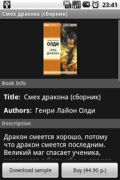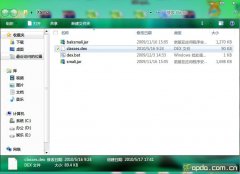安装Android开发工具(3)
读者根据所用的操作系统,选择不同的包下载。下载下来的SDK文件需要先解压缩。解压缩后会出现一个文件夹,为了之后描述方便,我们将解压缩后的“Android SDK”文件统一命名为“android_sdk”。我们将“android_sdk”放到解压缩后的“eclipse”的文件夹中。
7. 设置Android SDK
打开刚刚下载下来的Android SDK
双击“SDK Setup.exe”
点击“Close”
点击“Cancel”
点击“Settings”
选择“Force https://... sources to be fetched using http://... ”
点击“Installed Packages”
点击“Update All...”
点击“Install”
点击“Close”
点击“Update All...”
点击“Install”
点击“Close”
读者可不断点击“Update All...”,直到软件升级到最新版本,无需再Update。
接下来再次配置PATH变量
(1)右击“我的电脑”,选择“属性”打开。
(2)点击“高级系统设置”。
(3)在“系统属性”窗口中,选择“高级”属性页中的“环境变量”按钮。
(4)在“环境变量”窗口中,选择“系统变量”中变量名为“Path”的环境变量,双击该变量。
(5)把Android SDK安装路径中tools目录的绝对路径,添加到Path变量的值中,并使用英文状态下的半角分号和已有的路径进行分隔。例如Android的安装路径下的tools路径是D:\Xunlei\Software\android\eclipse-java-helios-win32\eclipse\android-sdk\android-sdk-windows\tools,则把该路径添加到Path值的起始位置。
(6)逐一点击“确定”,退出设置。
在菜单栏上打开“Windows>Preferences”(偏好设置)选项,会弹出一个窗口。在右侧列表中选择“Android”标签(请确认你已安装好ADT扩展包,Android标签才会出现在偏好设置页面中),在SDK Location字段按下“Browse...”键,选择刚刚解压缩完的“android-sdk”下面“android-sdk-windows”文件夹所在地(D:\Xunlei\Software\android\eclipse-java-helios-win32\eclipse\android-sdk\android-sdk-windows),然后按下窗口右下角的“Apply”按钮,接着按下“OK”按钮
至此Android开发工具已经全部安装完毕,接下来你就能随心所欲的开发你的应用程序了!
Good Luck!
本文出自“汪洋中的小船”
相关新闻>>
- 发表评论
-
- 最新评论 更多>>